May -Akda:
John Stephens
Petsa Ng Paglikha:
1 Enero 2021
I -Update Ang Petsa:
25 Hunyo 2024
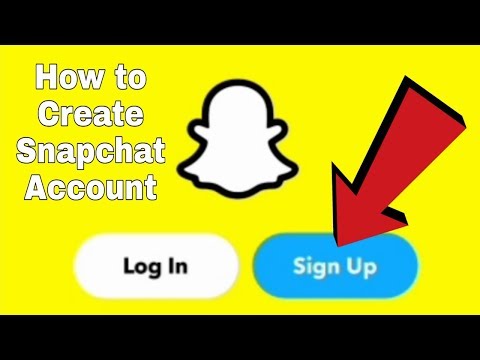
Nilalaman
Binibigyan ka ng pag-upgrade ng Snapchat app ng pag-access sa mga pinakabagong tampok, kabilang ang Lensa. Matapos i-update ang Snapchat, kailangan mong suriin na ang tampok na gusto mo ay pinagana. Ang bagong tampok sa Lens ay hindi suportado sa lahat ng mga aparato, ngunit maaari kang gumana sa limitasyon na ito. Kung gusto mo ang pinakabagong epekto ng Snapchat, tingnan ang Paggamit ng Mga Epekto sa Snapchat.
Mga hakbang
Paraan 1 ng 5: Android
Mga update sa Snapchat para sa Android 5.0 o mas bago upang magamit ang tampok na Lensa. Ang tampok na Lens ay nangangailangan ng isang aparato na nagpapatakbo ng Android 5.0 (Lollipop) o mas mataas. Kung mayroon kang isang Android 4.4 o mas maagang aparato, hindi mo magagamit ang tampok na ito kahit na na-update mo ang Snapchat. Upang suriin ang bersyon ng Android:
- Buksan ang seksyon ng Mga Setting.
- Buksan ang "Tungkol sa telepono" o "Tungkol sa aparato".
- Hanapin ang "bersyon ng Android" (bersyon ng Android).
- Ang ilang mga gumagamit ay mayroon ding problema sa paggamit ng Lensa kahit na ang kanilang mga aparato ay nagpapatakbo ng 5.0 o mas bago. Kung natutugunan ng iyong aparato ang mga kinakailangan sa hardware ngunit hindi pa rin gumagana, dapat kang maghintay hanggang ma-update ang Snapchat. Kung na-jailbreak mo ang Android, maaari mong i-tweak ang Xposed framework. Mag-click dito para sa karagdagang impormasyon.

Buksan ang Google Play Store upang i-update ang Snapchat. Maaari kang maghanap sa listahan ng application o sa desktop.
Pindutin ang pindutan ng Menu (☰) at piliin ang "Aking mga app" (Aking Application). Ang paggawa nito ay magbubukas ng isang listahan ng iyong mga naka-install na app.

Hanapin ang "Snapchat" sa listahan. Kung mayroong isang bagong pag-update sa Snapchat na magagamit, ang app ay mailalagay sa ilalim ng kategoryang "Mga magagamit na mga pag-update" at magkakaroon ng isang pindutang "I-update" sa kanang sulok sa ibaba ng screen ng app.- Maaari kang maghanap para sa Snapchat sa Google Play upang pumunta sa pahina ng app.
Pindutin ang pindutang "I-update". Makikita mo ang pindutang ito sa pahina ng app kung magagamit ang isang pag-update. I-click ang pindutang "I-update" upang i-download ang file ng pag-update, maaari itong tumagal ng ilang minuto. Ang pag-update ay awtomatikong naka-install, makakatanggap ka ng isang notification kapag tapos na ito.
- Kung hindi mo nakikita ang pagpipilian sa Pag-update, nasa pinakabagong bersyon ng Snapchat ka. Kung nag-update ka sa pinakabagong bersyon ngunit hindi makakagamit ng mga espesyal na tampok tulad ng Lensa, maaaring hindi suportahan ang iyong aparato.

Paganahin ang mga extension. Ang mga bagong tampok ay hindi pinagana bilang default. Maaari mong paganahin ang mga ito sa menu ng Mga Setting ng Snapchat.- I-tap ang icon ng Snapchat sa tuktok ng screen ng Camera. Ito ang aksyon ng pagbubukas ng iyong profile.
- I-click ang icon ng gulong sa kanang sulok sa itaas ng iyong profile.
- Piliin ang "Pamahalaan" sa kategoryang "Karagdagang Mga Serbisyo".
- Lagyan ng check ang kahon upang paganahin ang mga karagdagang tampok tulad ng Front-Facing Flash at Kaibigan Emojis.
Gumamit ng bagong tampok na Lensa. Kung ikaw ay nasa isang suportadong aparato at na-update ang Snapchat, maaari mong ma-access ang mga espesyal na epekto ng lens sa pamamagitan ng pagpindot at paghawak sa mukha bago makuha ang iglap. Mag-click dito para sa karagdagang detalye.
Gumamit ng beta na bersyon ng Snapchat. Ang Snapchat sa Android ay may isang bersyon ng beta na nagbibigay sa iyo ng pag-access sa mga bagong pag-andar, ngunit ang app ay hindi kasing matatag tulad ng pangwakas na paglabas. Kung nais mong tanggapin ang isang application na madalas na hindi aktibo, maaari mo itong subukan.
- Sa menu ng Mga Setting, mag-scroll pababa at piliin ang entry na "Sumali sa Snapchat Beta".
- Piliin ang "Count me in!" (Kasama ako!) Para sa kumpirmasyon. Ire-redirect ka sa isang site upang sumali sa komunidad ng Google+, na kinakailangang lumahok sa beta.
- Punan ang application ng pagsubok at maghintay ng halos 1 oras.
- I-uninstall at muling i-install ang Snapchat at ang pagpipiliang "Snapchat Beta" ay lilitaw sa menu ng Mga Setting. Gamitin ang menu na ito upang ma-access ang mga pang-eksperimentong tampok.
Paraan 2 ng 5: iPhone at iPad
I-update ang Snapchat sa mga aparato ng iPhone 5 o mas bago upang magamit ang Lensa. Ang tampok na Lensa sa Snapchat ay magagamit lamang sa iPhone 5 at mas bagong mga modelo. Kung mayroon kang isang iPhone 4 o 4s, hindi ka makakagamit ng Lensa kahit na na-update mo ang Snapchat.
- Ang tampok na Lens ay hindi gagana sa ika-5 henerasyon ng iPod at mas matanda, o iPad 2 at mas matandang mga modelo.
- Kung ang iyong dating aparato ay na-jailbreak, maaari mong paganahin ang tampok na Lensa sa pamamagitan ng pag-install ng Cydia tweak. Mag-click dito para sa karagdagang impormasyon.
Buksan ang App Store upang suriin kung may mga update sa Snapchat. Dapat mong makita ang icon ng App Store sa iyong desktop.
Piliin ang tab na "Mga Update". Makikita mo ito sa ilalim ng screen.
Hanapin ang "Snapchat" sa listahan "Magagamit na Mga Update" (Magagamit ang Update). Kung ang Snapchat ay wala sa listahang ito, wala pang magagamit na mga update, ikaw ay nasa pinakabagong bersyon.
I-click ang pindutang "I-update". Ang pag-update ay mai-download kaagad. Ang proseso ng pag-download at pag-install ay maaaring tumagal ng ilang minuto.
Simulan ang Snapchat. Maaari mong buksan ang Snapchat mula sa App Store sa pamamagitan ng pag-tap sa pahina o ng icon sa home page.
Paganahin ang labis na mga tampok. Hindi lahat ng mga bagong tampok ay naaktibo kapag ina-update ang Snapchat. Kailangan mong paganahin ang mga ito sa menu ng Mga Setting.
- I-tap ang icon ng Snapchat sa tuktok ng screen ng Camera upang buksan ang iyong profile.
- Tapikin ang icon na Wheel sa kanang sulok sa itaas ng screen.
- Mag-scroll pababa at piliin ang "Pamahalaan" sa ilalim ng "Karagdagang Mga Serbisyo".
- I-drag ang slider upang buhayin ang bawat pagpapaandar.
Pag-access sa pagpapaandar ng Lensa. Kung mayroon kang isang mas bagong iPhone at na-update ang Snapchat, maaari kang gumamit ng mga espesyal na epekto ng lens upang kumuha ng litrato. Pindutin nang matagal ang mukha upang magamit ang pagpapaandar na ito. Mag-click dito para sa karagdagang detalye.
Malutas ang mga problema sa pag-upgrade. Ang ilang mga gumagamit ay nag-ulat na hindi nila nagawang i-update ang Snpchat.Kapag nangyari ito, nawala ang app mula sa desktop at sa tindahan.
- Buksan ang Mga setting sa iyong aparato.
- Piliin ang "Pangkalahatan" -> "Paggamit" o "Paggamit ng iCloud at Storage" (Gumamit ng iCloud o Imbakan).
- Piliin ang "Pamahalaan ang Storage" sa ilalim ng "Storage".
- Piliin ang Snapchat mula sa listahan ng app pagkatapos ay piliin ang "Tanggalin ang App".
- I-install muli ang Snapchat mula sa App Store.
Paraan 3 ng 5: Gamitin ang pagpapaandar ng Lensa
I-update ang Snapchat sa pinakabagong bersyon sa mga suportadong aparato. Upang magamit ang mga Lente, kailangan mo ng pinakabagong bersyon ng Snapchat. Sundin ang mga tagubilin sa itaas upang mai-install ang pinakabagong bersyon.
- Kailangan mong gumamit ng Snapchat sa isang suportadong aparato. Nangangahulugan iyon ng iPhone 5 at mas bago o mga aparato na nagpapatakbo ng Android 5.0 o mas mataas. Ang tanging pagbubukod ay kapag nag-install ka ng mga pag-aayos sa iyong iPhone at isang jailbroken Android device.
Buksan ang front camera sa Snapchat. Karaniwan ang unang screen na lilitaw kapag sinimulan mo ang Snapchat. Makakakita ka ng isang snapshot nang direkta mula sa front camera ng iyong aparato.
Baguhin ang mga camera kung gumagamit ka ng sumusunod na camera. Gumagana lamang ang pagpapaandar ng Lens sa harap ng camera. I-tap ang icon ng Camera sa kanang sulok sa itaas ng screen upang baguhin ang mga camera. Makikita mo ang iyong mukha sa screen ng iyong aparato.
Iposisyon ang camera upang ang buong mukha ay naiilawan. Ang mga lens ay pinakamahusay na gumagana kapag madali itong makilala ang mga contour at makilala ang mga bahagi ng mukha. Gamitin ang pagpapaandar na ito sa isang maayos na silid.
Pindutin nang matagal ang mukha nang ilang segundo. Lilitaw ang isang hangganan sa paligid ng iyong mukha, at mga pagpipilian ng lente sa ilalim ng screen.
- Kung hindi masimulan ang app, baguhin ang posisyon para sa pinakamahusay na ilaw at hayaang lumitaw ang buong mukha sa screen. Tiyaking pindutin nang matagal ang iyong daliri ng ilang segundo nang hindi gumagalaw. Ang mga mas matatandang aparato ay maaaring hindi tugma sa app na ito.
Mag-swipe pailid upang makita ang mga pagpipilian sa lens. Sa tuwing pipiliin mo, makikita mo ang epekto na lilitaw sa iyong mukha.
- Ang mga epektong ito ay nagbabago araw-araw kung kaya't ngayon ay maaaring hindi ang epekto na gusto mo.
Ipatupad ang mga karagdagang utos, tulad ng "Buksan ang iyong bibig.’ Makikita mo ang mga utos na ipinakita sa screen para sa ilang mga espesyal na epekto.
Mag-snap ng isang Snap gamit ang epekto na nais mong gamitin. Kapag nahanap mo ang nais mong epekto, maaari kang kumuha ng Snap tulad ng dati mong ginagawa:
- I-tap ang pindutan ng bilog (na may icon ng epekto ng lens) upang kumuha ng isang Snap.
- Pindutin nang matagal ang pindutan ng bilog upang mag-record ng video na may mga epekto.
I-edit at ipadala ang Snap tulad ng dati. Matapos makuha ang Snap na may napiling epekto, maaari kang magdagdag ng teksto, filter, sticker o gumuhit dito tulad ng ibang normal na Snap. Kapag tapos na, ipadala ito sa isang kaibigan o i-post ito sa isang Kwento. anunsyo
Paraan 4 ng 5: Gumamit ng Lensa sa isang jailbroken na Android device
Ilapat ang pamamaraang ito upang magamit ang Lensa sa isang jailbroken Android device. Nangangailangan ang lente ng Android 5.0+. Ang ilang mga aparato ay hindi pa rin gagana. Maaari mong malutas ang problemang ito kung ang iyong aparato ay na-jailbreak. Ang pagkuha ng kontrol sa isang aparato ay hindi isang simpleng proseso, at naiiba ito mula sa isang aparato patungo sa aparato. Maaari mong suriin ang higit pang mga artikulo sa wikiHow.
- Mangyaring mag-refer sa mga artikulo sa internet para sa karagdagang detalye.
I-install ang Xposed framework sa aparato na jailbroken. Ito ay isang tool na nagbibigay-daan sa iyo upang magdagdag ng mga module upang makagambala sa system at application. Maaari mong i-download ang Xposed APK file dito. Gumagana lamang ang Xposed sa mga jailbroken device.
Buksan ang APK file sa Android. Ang Xposed ay mai-install.
Buksan ang menu na "Framework" sa Xposed at piliin ang "I-install ang update " (I-install ang update). Sandali lang, makikita mo ang kahilingan ng Superuser.
Piliin ang "Grant" upang bigyan ang mga pribilehiyo ng Xposed superuser. Papayagan nitong Xposed na gumawa ng mga pagbabago sa file system.
I-restart ang Android device kapag na-prompt. Matatapos nito ang proseso ng pag-install ng Xposed.
Patakbuhin ang Xposed installer. Maaari kang mag-install ng mga module upang linlangin ang Snapchat sa pag-iisip na gumagamit ka ng isang suportadong aparato.
Piliin ang item na "I-download". Ito ang hakbang na nagbibigay-daan sa iyo upang maghanap at mag-download ng isang bagong module.
Pindutin ang pindutan ng Paghahanap at i-type "SnapchatLensesEnabler.’ Isang resulta lang ang makukuha mo.
Mag-tap sa "SnapchatLensEnabler" upang buksan ang isang tukoy na pahina ng impormasyon. Makakakita ka ng ilang mga pagpipilian at paglalarawan ng module.
Piliin ang "I-download" upang i-download ang module. Ang module ay mai-download sa aparato, na maaaring tumagal ng ilang minuto.
I-install ang module pagkatapos mag-download. Mangyaring maghintay ng ilang minuto.
Buksan ang menu na "Mga Modyul". Makakakita ka ng isang listahan ng mga magagamit na mga module.
Mag-click sa dialog box "SnapchatLensesEnabler.’ Ito ang aksyon upang buhayin ang bagong module.
I-reboot ang aparato at buksan ang Snapchat. Ngayon ay maaari mong gamitin ang pagpapaandar ng Lensa tulad ng dati. anunsyo
Paraan 5 ng 5: Gumamit ng mga Lensa sa isang iPhone na nakakulong
Gamitin ang pamamaraang ito sa iPhone 5 at mga naunang modelo na nakakulong. Kung mayroon kang isang iPhone 4 o 4s at na-jailbroken ang iyong aparato, maaari mong i-install ang Cydia tweak upang linlangin ang Snapchat sa pag-iisip na gumagamit ka ng isang mas bagong iPhone. Gamit ang application na ito maaari mong gamitin ang Lensa sa mga hindi suportadong aparato. Kailangan mong i-jailbreak ang iyong aparato at i-install ang Cydia, na wala sa saklaw ng artikulong ito. Maaari kang mag-refer sa mga artikulo sa mga jailbreak iOS device para sa higit pang mga detalye.
I-update ang Snapchat app sa App Store. Sundin ang mga hakbang sa itaas upang mai-update ang Snapchat sa pinakabagong bersyon.
Buksan ang Cydia sa isang jailbroken iPhone. Makikita mo ang icon ng Cydia app sa iyong desktop. Si Cydia ay isang jailbreak manager na makakatulong sa iyong magamit ang mga pag-andar ng Snapchat.
Hanapin "SCLenses4All.’ Magagamit ang item na ito sa repo ng BigBoss (ang default na isa), kaya dapat itong lumitaw nang hindi ginugulo ang mapagkukunan ng Cydia.
Buksan ang pahina ng impormasyon na "SCLenses4All". Tiyaking binisita mo ang pahinang nilikha ni Jon Luca DeCaro.
Pindutin "I-install" (Pagtatakda). Ito ang paghahanda para sa pag-install.
I-click ang "Kumpirmahin" upang magpatuloy sa pag-install ng "SCLenses4All". Napakaliit ng file, kaya't hindi nagtatagal upang mag-download.
Simulan ang Snapchat pagkatapos i-install ang "SCLenses4All". Kapag na-install na, maaari mo nang magamit ang Lens sa Snapchat kaagad. Tandaan na dahil hindi suportado ang iyong aparato, maaari itong hindi gumana habang ginagamit.
- Ang oras ng pagsisimula ng Snapchat ay maaaring tumagal ng mas matagal pagkatapos mai-install ang "SCLenses4All".



